Hogyan szerezheti be a társadalombiztosítási pénztár szolgáltatásait az állami szolgáltató portál segítségével?
Mielőtt elkezdi dolgozni a portálon, regisztrálnia kell (Töltse le a regisztrációs utasítást). Ehhez lépjen a "Regisztráció" részhez.
A "Regisztráció" főoldala felsorolja a portálhoz való hozzáféréshez szükséges összes lépést.
Most fordulunk a regisztrációs kérelem kitöltéséhez.
1. lépés: A portál használata.
2. lépés: A személyazonosság ellenőrzése.
3. lépés: Regisztrációs adatok.
5. lépés: Erősítse meg a kapcsolati adatokat.
6. lépés: A regisztráció eredménye.
Megjegyzés: Az identitás megerősítésének módja (2. lépés) kiválasztásakor az alábbi lehetőségek közül kell választani:
1. Vegye fel az aktiválási kódot az orosz postán keresztül. A rendszer elküldi a regisztrált e-mailt aktiváló kóddal. Az átlagos szállítási idő körülbelül két hét
2. Vegye fel az aktiváló kódot a Rostelecom szervizközpontjában. A regisztráció befejezése után személyes útvonallal és kötelező nyugdíjbiztosítással kell személyesen felvennie a kapcsolatot a legközelebbi Rostelecom szolgáltató központtal.
A regisztráció és az aktiválási kód beolvasása után kattintson a "Bejelentkezés" gombra a portál főoldaláról.
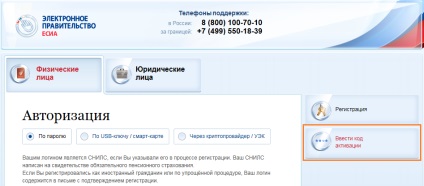
Az aktiválás után megadhatja személyes fiókját, és felhasználhatja a portál szolgáltatásait.
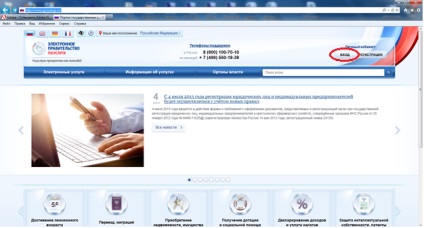
4. Az "SNLS / Login" sorban megnevezzük a SNILS-ot (akinek a fiókot regisztráltuk), és a "Jelszó" sorban a személyes jelszavunkat jelöljük.
5. Kattintson a "Bejelentkezés"
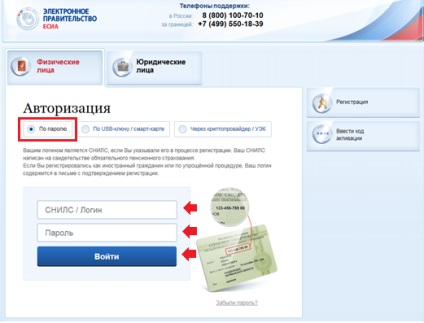
7. A port bal felső részében válassza az "Elektronikus szolgáltatások" lehetőséget.
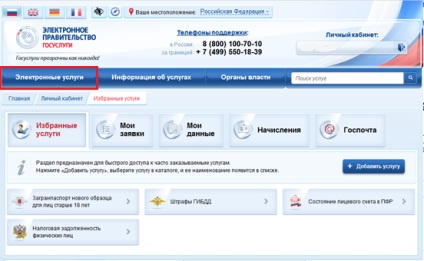
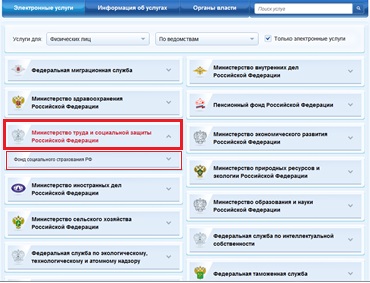
9. A listáról válassza ki a szükséges szolgáltatást.
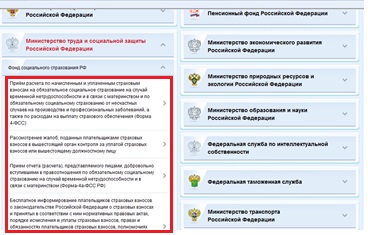
10. A szolgáltatás kiválasztásánál keresse fel az oldalt leírását és a szükséges dokumentumok listáját.
11. Ha ez a szolgáltatás szükséges, nyomjuk meg a "Get service" gombot
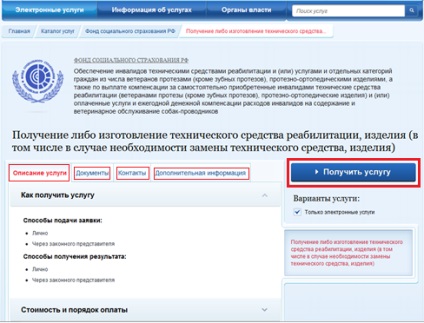
12. A kiválasztott szolgáltatás igényléséhez több lépést kell végrehajtania az adatok teljesítéséhez.
13. Meg kell jelölni "Az Orosz Föderáció FSS területi testületének neve"
Ehhez nyomja meg a "[Kiválasztás]" gombot, és a megjelenő ablakokban a szolgáltatás rendezésének helyén az RO FSS beállítást választjuk.
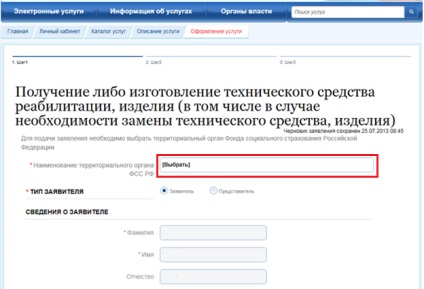
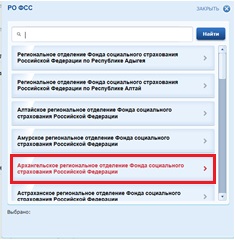
14. Töltse ki a "*" jelöléssel ellátott mezőket, a többiek kívánatosak.
15. Az adatok kitöltése után folytassa a következő lépéssel a "Tovább"
16. Ha meg kell javítania valamit az előző lépésekben, kattintson a "Vissza" gombra.
17. Ha újra kell olvasnia a szolgáltatást és a dokumentumok listáját, nyomja meg a "A szolgáltatás leírása" gombot. Minden bevitt adat mentésre kerül, és bármikor visszatérhet a kitöltéshez.
18. Az utolsó "Lépésnél" a dokumentumok másolatát kell csatolni a szolgáltatás leírásában meghatározott alkalmazáshoz.
19. A dokumentum betöltéséhez kattintson a "Download" gombra, és adja meg a szükséges dokumentumot.
20. Ha többet szeretne letölteni, kattintson a "Hozzáadás" gombra, és megjelenik a "Letöltés" gombra.
21. Ha véletlenül letöltötte a nem megfelelő dokumentumot, kattintson a "Törlés" gombra.
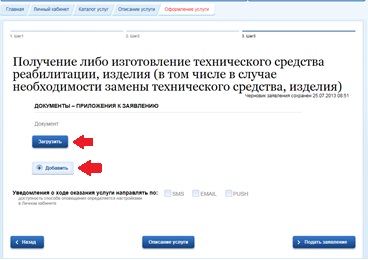
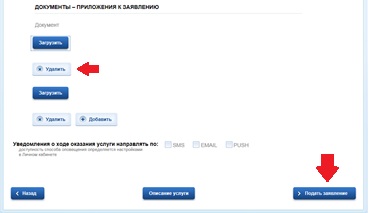
22. Miután kitöltötte az űrlapokat és feltöltötte a dokumentumokat, megnyomjuk a "Submit application" gombot.
23. Az oldalra esik az eredmény, ahol az alkalmazással kapcsolatos összes információ szerepel.